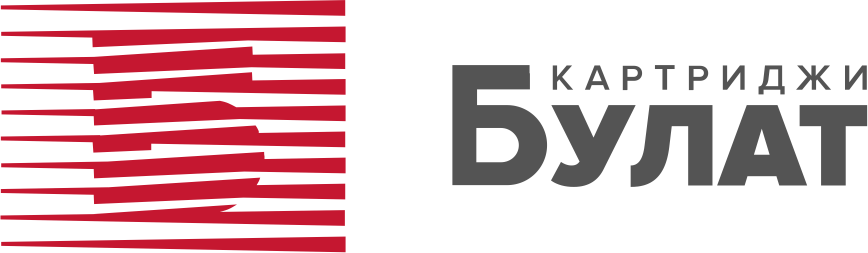В 2017 году Xerox выпустила обновлённую прошивку под картриджи 106R02773 и 106R02778, которая отличалась от предыдущих обновлённой системой защиты от совместимых картриджей сторонних производителей. Апдейт производился без ведома пользователя даже при простой установке оригинального картриджа. С тех пор успели выйти новые чипы, обходящие защиту, но их доступность на рынке всё ещё ограничена. Так что перед покупкой картриджа следует уточнить версию прошивки.
Статья актуальна для моделей:
- 106R02773: Phaser 3020, WorkCentre 3025.
- 106R02778: Phaser 3260, 3052, WorkCentre 3215, 3225.
Как узнать версию прошивки
Xerox Phaser 3020
- Проверить, что принтер в режиме ожидания. Если устройство в спящем режиме, нужно активировать его кнопкой включения.
- Зажать клавишу WPS приблизительно на 10 секунд.
Xerox Phaser 3260
- Убедиться, что принтер включен и находится в режиме ожидания.
- Зажать клавишу «Стоп» (красная кнопка) приблизительно на 10 секунд.
Xerox WorkCentre 3025, 3215, 3225
- Нажать клавишу «Статус» (иконка – страница с символом «i») на панели управления.
- Пролистать меню клавишей «вниз» или «вверх» до пункта «Информация». Нажать «ОК».
- Пролистать меню клавишей «вниз» или «вверх» до пункта «Конфигурация». Нажать «ОК».
В распечатанном отчёте (Configuration Report) найдите раздел «Device Setup», где и будет необходимый пункт с прошивкой «Machine Serial Number».
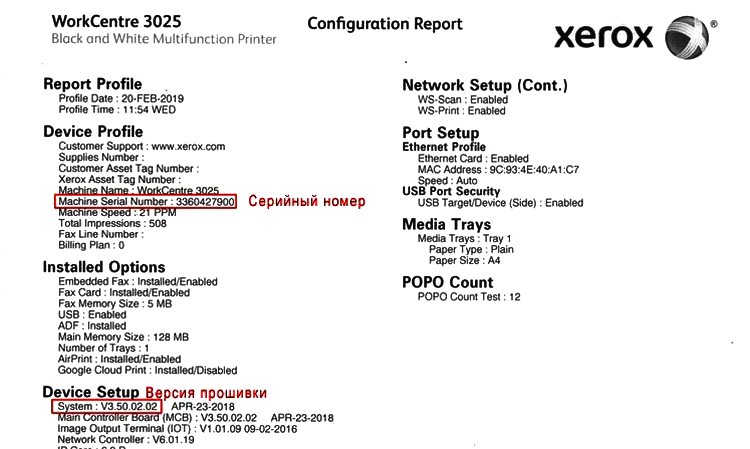
Старые картриджи будут работать только с прошивками V3.00.01.10 и ниже. Если прошивка на вашем устройстве выше (то есть, например, V3.00.01.23), заранее уточняйте у менеджеров версию чипов на картриджах.